Excelのピボットグラフ
挿入ピボットグラフ | フィルタピボットグラフ | リンク#変更ピボットチャート型[変更ピボットグラフの種類]
ピボットグラフはExcelでピボットテーブルの視覚的表現です。ピボットグラフとピボットテーブルが相互に接続されています。
以下は、2次元のピボットテーブルを見つけることができます。このピボットテーブルを作成する方法については、ピボットテーブルに戻ります。
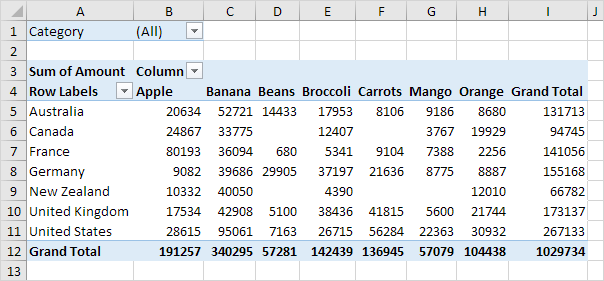
挿入ピボットチャート
ピボットチャートを挿入するために、以下のステップを実行します。
ピボットテーブル内の任意のセルをクリックします。
[分析]タブ2. [ツール]グループの、ピボットグラフをクリックします。

挿入チャート]ダイアログボックスが表示されます。
-
[OK]をクリックします。
以下は、ピボットチャートを見つけることができます。このピボットチャートは、あなたの上司を驚かせると感動します。
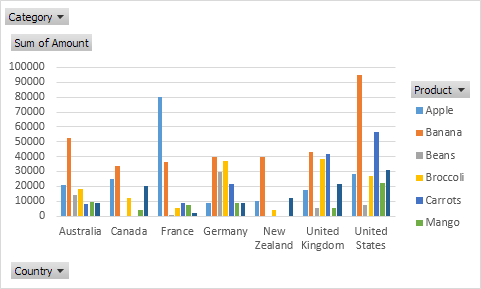
注:ピボットグラフに加えた変更はすぐに、ピボットテーブルとその逆にも反映されています。
フィルタピボットチャート
このピボット・チャートをフィルタリングするために、以下のステップを実行します。
1.標準フィルタ(次の製品と国への三角形)。
たとえば、唯一の米国に輸出、各製品の総量を示すために、国フィルタを使用しています。
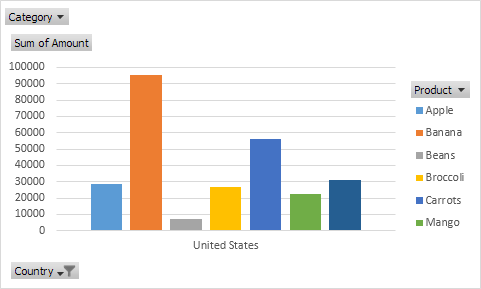
国フィルタを削除2.。
3.我々はフィルター領域にカテゴリフィールドを追加したので、我々は、カテゴリによって、このピボットチャート(ピボットテーブル)をフィルタリングすることができます。例えば、唯一の各国に輸出野菜を表示するカテゴリフィルタを使用しています。
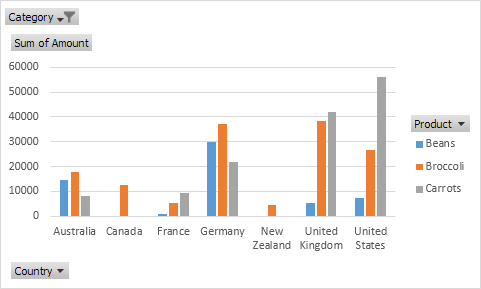
変更ピボットグラフの種類
いつでもピボットチャートの異なるタイプに変更することができます。
チャートを選択します。
[デザイン]タブ2.、タイプグループで、変更グラフの種類]をクリックします。
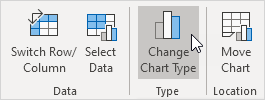
パイを選択してください3。
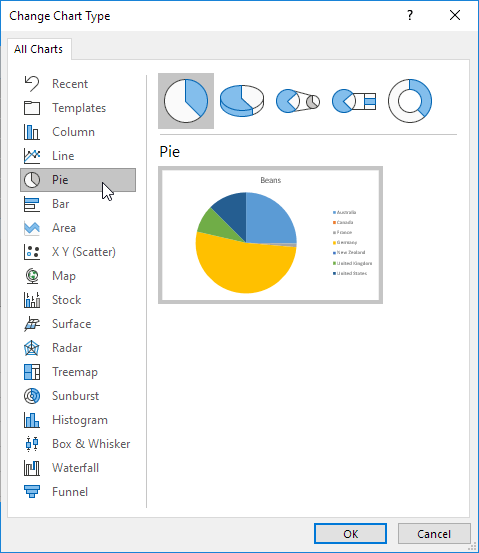
-
[OK]をクリックします。
結果:
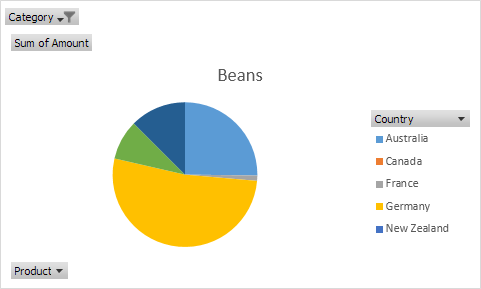
注:円グラフは、常に1つのデータ系列(この場合は、豆)を使用します。国のピボットチャートを取得するには、軸を介してデータを交換します。まず、グラフを選択します。次に、[デザイン]タブで、データグループでは、スイッチの行/列をクリックします。